- Müəllif Abigail Brown [email protected].
- Public 2024-01-07 19:00.
- Son dəyişdirildi 2025-01-24 12:01.
Steam-ə qoşula bilmirsinizsə və zəhlətökən şəbəkə xətaları ilə qarşılaşırsınızsa, cəhd edə biləcəyiniz bir neçə problemlərin həlli addımı var. Onlayn olmaq və sevimli Steam oyunlarınızı oynamaq üçün aşağıdakı bəzi məsləhətlərə və tövsiyələrə baxın.
Bu məqalədəki təlimatlar Windows 10, Windows Vista, Windows 8 və Windows 7-yə aiddir.
Steam Şəbəkə Xətalarının Səbəbləri
Aşağıdakı xəta mesajını görürsünüzsə, çox güman ki, şəbəkə və ya proqram təminatı problemi ilə məşğul olursunuz. Bu, Steam yeniləməsindən tutmuş şəbəkənin kəsilməsinə, hətta Winsock daxiletmələrinin zədələnməsinə qədər hər şey ola bilər.
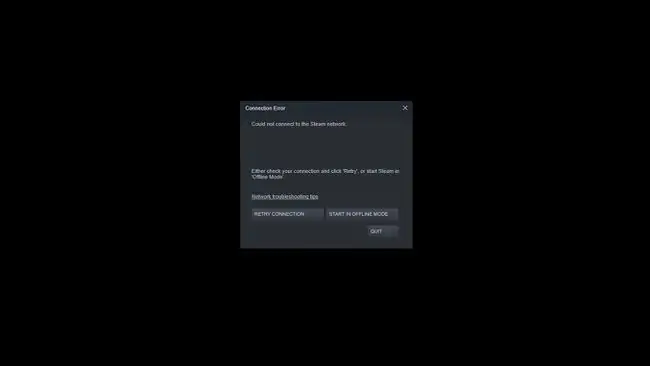
Pis parol Steam-ə qoşula bilməməyin ən az ehtimal olunan səbəbidir. Steam tətbiqi aşağıda göstərildiyi kimi səhv parol üçün fərqli xəta təqdim edir:
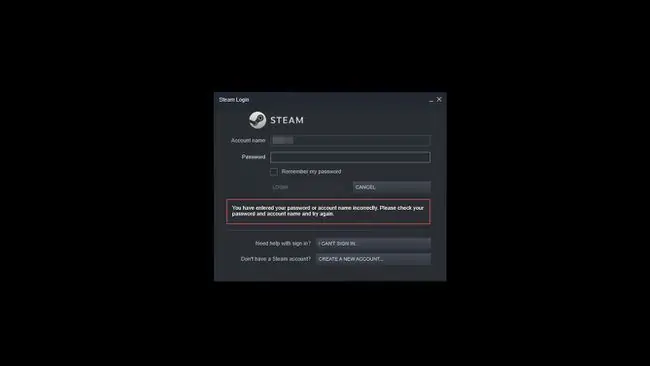
Steam şəbəkəsinə qoşulma xətalarını necə düzəltmək olar
Şəbəkə problemlərinin çoxu universaldır. Windows 10, Windows Vista, Windows 8 və ya Windows 7 istifadə etməyinizdən asılı olmayaraq, bu tövsiyələrin çoxu tətbiq edilməlidir.
- Steam bağlantınızı yenidən başladın Şəbəkə bağlantısı xətası alsanız, Steam-i yenidən başlatmağınız lazım ola bilər. Bunu etmək üçün Steam > Onlayn Olun > İnternetə Qoşulun > seçin Steam-i yenidən başladın Steam-ə qoşula bilmirsiniz xətası aldığınız zaman Bağlantıya yenidən cəhd edin və yaseçiminiz var. Oflayn Rejimdə Başlayın Oflayn Rejimdə Başlayın seçsəniz, yenidən qoşulmağa cəhd etməzdən əvvəl Steam interfeysinizi görə və istənilən parametrləri yoxlaya bilərsiniz.
- Steam server statusunu yoxlayın. Steam müştərilərə server trafikinə nəzarət edən lazımlı veb sayt təqdim edir. Steam Status səhifəsini yoxlamaqla, Steam-də şəbəkə və ya server kəsilməsinin olub-olmadığını görə bilərsiniz.
- İnternet bağlantınızla bağlı problemləri həll edin. Baxa biləcəyiniz ilk şeylərdən biri internet bağlantınızdır. Şəbəkə ilə əlaqəniz kəsildikdə Windows sürətli vizual görüntü təqdim edir. Bağlantı vəziyyətini yoxlamağın ən sürətli yolu tapşırıqlar panelində əlaqəsi kəsilmiş şəbəkə simvolu və ya şəbəkə kabelinin ayrılması mesajını axtarmaqdır. Simvol Windows versiyanızdan asılı olaraq bir qədər fərqli görünür, lakin eyni əsas fikir xəbərdarlıq, nida işarəsi və ya hətta üzərindən xətt çəkilmiş qırmızı dairəni göstərir. Bütün bunlar internetə qoşulmadığınızı göstərir. Təəssüf ki, o, bundan çox məlumat vermir, ona görə də onu həll etmək üçün əlavə şəbəkə problemlərinin aradan qaldırılması addımlarına baxmaq lazımdır.
-
Kompüterinizi yenidən başladın. Bu, qeyri-mümkün bir həll kimi görünsə də, kompüterinizi yenidən yükləmək hər hansı sürücü problemlərini, proqram qəzalarını və ya dondurulmuş tətbiqləri aradan qaldıra bilər. Bu, həmçinin şəbəkə parametrlərini sıfırlamağın sadə yoludur.
- Fon proqramlarını bağlayın və ya söndürün Steam-ə görə, antivirus, anti-casus proqram, P2P proqramları və hətta bəzi VPN proqramları kimi bəzi proqramlar şəbəkə bağlantınıza müdaxilə edə bilər. Bu imkanı yoxlamaq üçün Windows Defender və digər təhlükəsizlik proqramlarını müvəqqəti olaraq deaktiv edin və yenidən Steam ilə əlaqə saxlamağa çalışın.
- Steam-ı admin kimi işə salın. Admin kimi işləmək qəribə bir düzəliş kimi səslənə bilər, lakin bir çox hallarda proqram düzgün işləmək üçün yüksək imtiyazlar tələb edir. Normaldan əvvəl Steam-i yüzlərlə dəfə işlətmiş olsanız da, bir çox istifadəçi bu sadə həllin onların şəbəkə xətalarını düzəltdiyini deyir.
- Router və modemlə bağlı problemləri həll edin. İnternet xidmətimizin sıradan çıxdığını və ya sadəcə işləmədiyini hamımız yaşadıq. Router və ya modem problemləri, sadəcə olaraq dondurulmuş və ya DHCP icarəsini yeniləməmiş, marşrutlaşdırıcı və modemi yenidən işə salmaqla tez həll edilə bilər.
- Windows Firewall-u deaktiv edin. Kompüterinizi və şəbəkənizi zərərli proqramlardan və potensial hakerlərdən qorumaq üçün əla bir yol olsa da, Windows Firewall Steam bağlantısı xətanızın günahkarı ola bilər. Onun məqsədi hər hansı bir təhlükənin sisteminizə çatmasının qarşısını almaq və ya qarşısını almaqdır. Bununla belə, pis trafikə qarşı yaxşı trafiki aşkar etmək kifayət qədər ağıllı deyil. Firewall Steam-in işləməsi lazım olan portu bloklaya bilər.
- Fiziki şəbəkə bağlantısını yoxlayın. Steam şəbəkəsi problemlərinin tez və asan həlli addımı fiziki Ethernet bağlantısını yoxlamaqdır. Onun kompüterinizə və modeminizə (və ya marşrutlaşdırıcınıza) möhkəm qoşulduğundan əmin olun.
- İSP-ni yoxlayın. İnternetinizlə əlaqəli başqa bir amil, ISP (İnternet Xidmət Provayderi) texniki çətinliklərlə üzləşməsidir. Əksər provayderlərin vebsaytında smartfonunuzda yoxlaya biləcəyiniz status səhifəsi var.
-
Yeni sürücü endirin. Yeniləmələr və yamalar həyatın bir həqiqətidir. Bu, şəbəkə kartınıza da aiddir. Steam bağlantısı xətaları ilə qarşılaşırsınızsa, şəbəkə kartı drayverinizi yeniləməlisiniz. Əksər istehsalçılar öz vebsaytlarında yenilənmiş sürücüləri təqdim edirlər.
Yenilənmiş sürücü yoxdursa, cari sürücünü yenidən quraşdırmalı ola bilərsiniz.
-
Steam müştərisini yeniləyin Şəbəkə bağlantısı xətalarının digər ümumi səbəbi və həlli Steam müştərinizi yeniləməkdir. Tipik olaraq, Steam daxil olduqdan sonra yeniləmələri yoxlayır, lakin etmədikdə, əl ilə yeniləmə tez və asandır. Bunu Steam > Buxar Müştəri Güncəlləmələrini Yoxlayın seçməklə edə bilərsiniz.

Image -
Başqa protokolu sınayın Steam adətən İstifadəçi Datagram Protokolu (UDP) vasitəsilə işləyir. Problemləri həll etmək üçün Steam müştərisini TCP-dən istifadə etməyə dəyişə bilərsiniz. Protokollarla bağlı hər hansı problemi aradan qaldırmaq üçün əla bir yoldur. Bunu etmək üçün masaüstünüzdəki Steam qısa yolunu sağ klikləyin və Properties seçin Target sahəsində - tcp əlavə edin yolun sonuna qədər və OK və ya Tətbiq et seçin. Bu bayraq Steam-i TCP-dən istifadə etməyə məcbur edir.
TCP-dən istifadə Steam-də bəzi gecikmə problemlərinə səbəb ola bilər.

Image - Winsock.dll-ni düzəldin. Winsock proqram təminatına şəbəkəyə daxil olmağa imkan verir. Əgər Steam-in düzgün qoşulmadığını görsəniz, Winsock-unuz pozulmuş ola bilər. Siz onu həll etmək üçün bəzi üçüncü tərəf proqramlarını sınaya bilərsiniz və ya Winsock.dll faylını düzəltmək üçün bəzi digər nasazlıqların aradan qaldırılması addımlarından keçə bilərsiniz.
- TCP/IP yığınınızı sıfırlayın. Winsock parametrlərinizi sıfırlamaq kömək etmirsə, siz həmçinin TCP/IP yığınınızı sıfırlamaq istəyə bilərsiniz. Tez-tez hər ikisini sıfırlamaq qarşılaşdığınız şəbəkə problemlərini həll edə bilər.
- Steam üçün tələb olunan portları yoxlayın. Steam marşrutlaşdırıcınızda və/və ya firewallda bir neçə port tələb edir. Portların açıq olduğunu təsdiqləyin. Əgər onlar yoxdursa, şəbəkə portlarını açın və proqramı yenidən başladın.
- Steam-i yenidən quraşdırın Hər şey uğursuz olarsa, Steam proqramını yenidən quraşdırmaq sizə qoşulmağınıza mane olan hər hansı zədələnmiş faylları düzəltməyə kömək edə bilər. Qeyd etmək vacibdir ki, Steamapps qovluğunda quraşdırılmış bütün oyunlar da silinəcək. Beləliklə, oyunlarınızı və tərəqqinizi itirmək istəmirsinizsə, Steamapps qovluğunu başqa yerə köçürməlisiniz. Siz bu qovluğu C:\Program Files\Steam daxilində tapa bilərsiniz. Sadəcə qovluğu başqa yerə köçürün, sonra Steam proqramını silin və yenidən quraşdırın.
Xüsusiləşdirilmiş parametrlər də silmə zamanı silinir. Yedəklədiyinizə əmin olun.
FAQ
Oyun quraşdırarkən niyə Steam bağlantımın vaxtı kəsilir?
Əgər siz Qoşulma Vaxtının Bitməsi xətası görsəniz, Buxar serverləri çox güman ki, sıradan çıxıb və ya həddən artıq yüklənib. Siz Parametrlər > Yükləmələr > Bant genişliyini məhdudlaşdırın bölməsinə keçməklə bant genişliyi parametrlərini tənzimləyə bilərsiniz.
Steam işləmədən Steam oyununu işə sala bilərəm?
Xeyr. Siz Steam-ə daxil olmalısınız. Oflayn rejimdə oyun oynamaq mümkündür, lakin yenə də Steam parolunuzu təqdim etməlisiniz.
Steam disk yazma xətasını necə düzəldə bilərəm?
Steam diskinin yazma xətasını düzəltmək üçün sürücüdən və Steam qovluğundan yazmadan qorunmanı çıxarın, Steam yükləmə önbelleğini təmizləyin, antivirus və ya firewall proqramlarını deaktiv edin və sürücüdə səhvləri yoxlayın. Siz həmçinin Steam-i idarəçi kimi işə salmağa cəhd edə bilərsiniz.
Steam Broadcast işləmədikdə bunu necə düzəldə bilərəm?
Steam Broadcast işləmirsə, yayım statusu göstəricisini yandırın, axın parametrlərini dəyişin və kompüterinizi yenidən başladın. Hələ də probleminiz varsa, modemi və marşrutlaşdırıcını yandırın və ya simli Ethernet bağlantısından istifadə edin.






